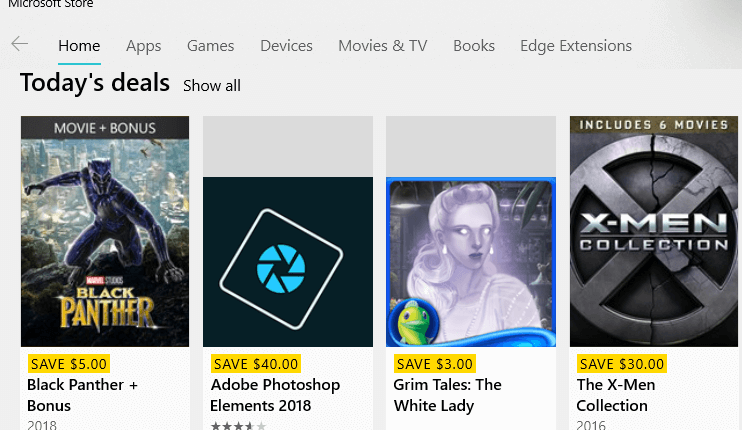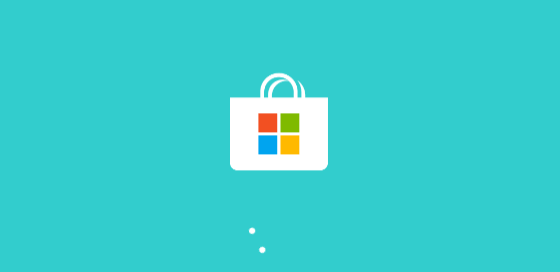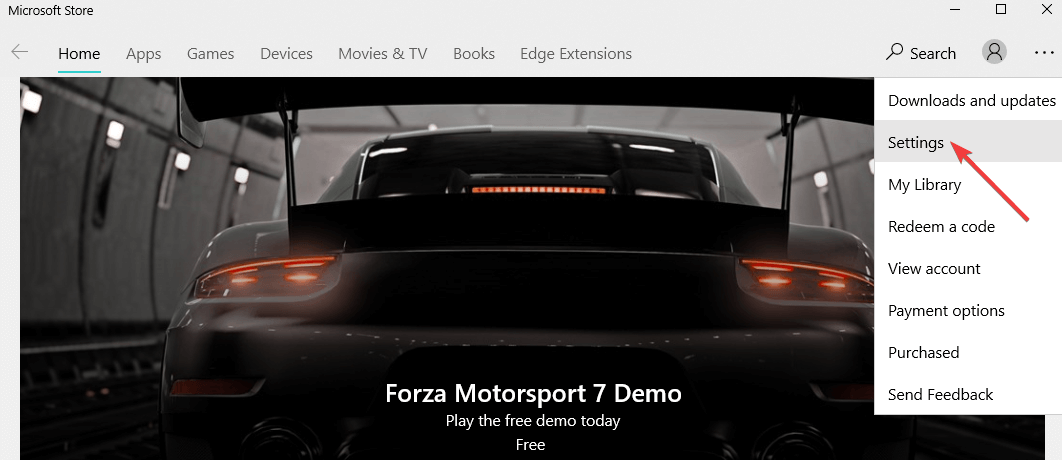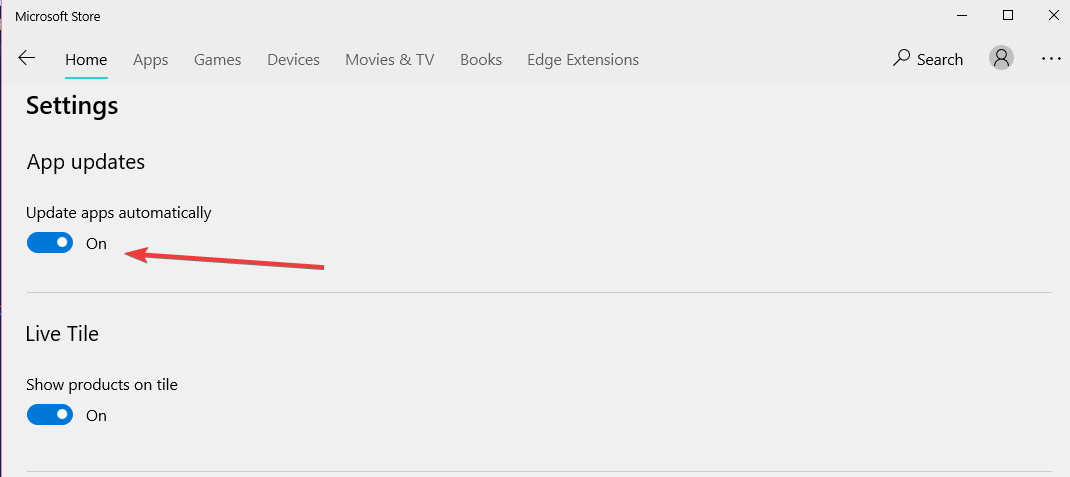Come aggiornare automaticamente le app di Windows 10 e 8.1
Ultimo aggiornamento: 20 agosto 2018
Per risolvere vari problemi del PC, consigliamo DriverFix: questo software manterrà i tuoi driver attivi e funzionanti, proteggendoti così da errori comuni del computer e guasti hardware. Controlla ora tutti i tuoi driver in 3 semplici passaggi:
- Scarica DriverFix (file di download verificato).
- Fare clic su Avvia scansione per trovare tutti i driver problematici.
- Fare clic su Aggiorna driver per ottenere nuove versioni ed evitare malfunzionamenti del sistema.
- DriverFix è stato scaricato da 502.786 lettori questo mese.
Qualche tempo fa, abbiamo condiviso con te alcuni suggerimenti di base che potresti utilizzare per scegliere come installare gli aggiornamenti di sistema su Windows 10, Windows 8 o Windows 8.1 tramite la funzione Windows Update integrata. Ora condividiamo alcuni suggerimenti per quanto riguarda il processo di aggiornamento delle app.
Se sei nuovo in Windows 8.1 o Windows 10, dovresti ora che apporta una serie di alcune importanti modifiche su Windows 8, ma potresti non conoscerle tutte. Una delle impostazioni molto semplici che puoi abilitare o disabilitare sono gli aggiornamenti che ricevono le app Windows 8, 10 scaricate e installate. Se sei un utente abituale delle app di Windows 10,8, probabilmente non hai nemmeno notato che sono impostate per ricevere automaticamente gli aggiornamenti. Ecco come cambiarlo.
- LEGGI ANCHE: Le app non possono accedere alla fotocamera / al microfono con l’aggiornamento di aprile di Windows 10? [FIX]
Se desideri installare gli aggiornamenti da solo e vedere di cosa si tratta, potresti voler cambiare come sono le app di Windows 8 e 10 che ricevono gli aggiornamenti. O forse non sei interessato a questo e desideri che venga impostato automaticamente. Ecco i semplici passaggi che devi eseguire.
Scegli come Windows 10 installa gli aggiornamenti delle app
1 Apri Windows Store, quindi scorri verso l’angolo in alto a destra con il mouse o il dito per aprire la barra degli accessi. Da lì, vai su Impostazioni.
2 Da lì, seleziona ” Aggiornamenti app “
3 Ora puoi selezionare le tue app per ricevere o meno gli aggiornamenti automaticamente. Se vuoi controllare tu stesso, puoi farlo quando vuoi, ma di solito riceverai una notifica nell’angolo in alto a destra come nel primo screenshot.
Nel caso in cui non sia possibile installare gli aggiornamenti dell’app, ecco alcune soluzioni per risolvere rapidamente questo problema: